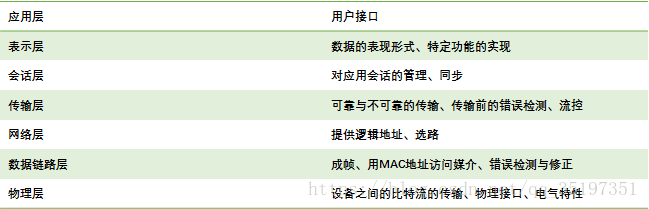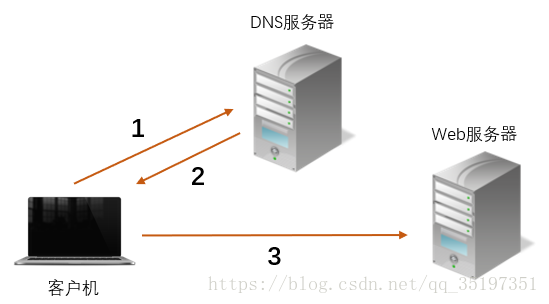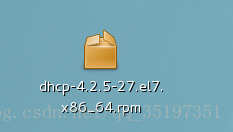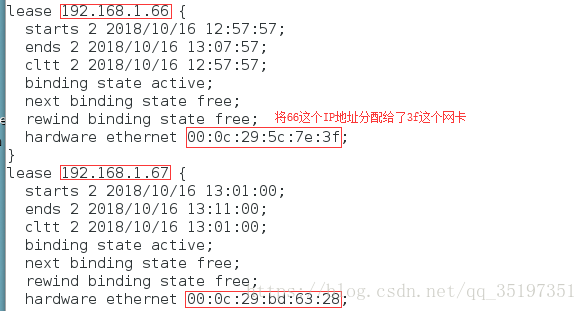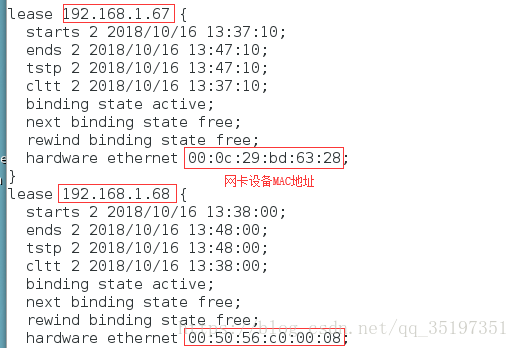OSI 七层模型 开放系统互联模型
数据在网络中的传输过程(七层假想)
其中,应用层更接近用户,数据传递是在物理层,中间是逻辑假想,上三层为用户提供服务,下四层给传输数据用
比如,你想给[email protected]发送一封邮件,应用层打开浏览器,输邮箱,写内容,点发送 → 数据就传递给表示层,把文字翻译为ASCII,GB2312 → 数据传递到会话层,判断需要使用网络 → 到传输层,写入邮件端口号,确定协议TCP → 网络层,写入源IP,目标IP → 数据链路层,写入MAC地址 → 物理层,真正数据传输到目标IP后,又逐层返回直到应用层。
TCP/IP
相关知识点太多了,我们简单来了解一下TCP,IP
-
IP协议
IP协议的作用在于把各种数据包准确无误的传递给对方,其中两个重要的条件是IP地址和MAC地址。IP地址就如同我们居住小区的地址,而MAC地址就是我们住的那栋楼那个房间的那个人. -
TCP协议
如果说IP协议是找到详细地址,那么TCP协议就是安全的把东西传给对方,TCP采用了著名的三次握手策略,举个例子:
A:我要给你发个东西,你在不在?
B:在呢,你说吧,什么事
C:给你发个文件,赶紧接收.
DNS 域名系统的缩写,也称作名称解析
互联网中,通过IP地址进行通信,但IP地址记忆起来很困难,人对域名更加敏感,如 http://www.baidu.com/ 这时候,就需要DNS来为计算机和人类来翻译各自能识别的IP和域名,这就是DNS的作用
-
工作原理:先上一张图 ##### 我们暂时就这么理解就可以 ####
比如,当我们想访问Web时,就如上图
1.客户机向DNS服务器发送域名查询请求
2.DNS服务器告诉客户机Web服务器的IP地址
3.客户机得到IP后与Web服务器通信 -
/etc/hosts DNS的前身,本地域名解析文件,优先级高于/etc/resolv.conf,识别域名时系统优先查找hosts文件
[root@localhost Desktop] # cat /etc/hosts 192.168.4.156 www.sina.com 202.108.22.5 www.baidu.com名称解析效能低,主机维护困难
-
/etc/resolv.conf
指定系统所用的DNS服务器的IP地址,还可以设置当前主机所在的域以及DNS搜寻路径[root@localhost Desktop] # cat /etc/resolv.conf nameserver 192.168.0.5 nameserver 114.114.114.114 search jw.com domain jw.com
DHCP 动态主机配置协议
一种简化主机IP地址分配管理的TCP/IP标准协议,是通过服务器集中管理网络上使用的IP地址及其他相关配置信息,以减少管理IP地址配置的复杂性
-
DHCP服务的安装与配置
[root@localhost Desktop] # rpm -ivh dhcp-4.2.5-27.el7.x86_64.rpm ## 安装该dhcp程序包此处大家可能会遇到报错error: Failed dependencies: 意思是缺少该包的依赖包,如果出现,改为下面命令
[root@localhost Desktop] # rpm -ivh dhcp-4.2.5-27.el7.x86_64.rpm --nodeps --force ## 安装时不分析依赖关系 -
/etc/dhcp/dhcpd.conf 主配置文件解释:
主程序安装好后,会自动生成主配置文件的范本文件/usr/share/doc/dhcp-4.2.5/dhcpd.conf.example,而在/etc/dhcp目录下会建立一个空白的dhcpd.conf主配置文件:
将模板文件拷贝覆盖空白的dhcpd.conf文件option domain-name "example.com"; ## 配置域名,实验环境下可以不用管,实际工作中的域名,就是公司备案的那个域名 option domain-name-servers 192.168.1.101; ## 配置提供DNS服务的IP default-lease-time 600; ## 默认租约时间600s max-lease-time 7200; ## 最长租约时间 7200s subnet 192.168.239.0 netmask 255.255.255.0 { ##subnet是你所处的网段,netmask是子网掩码 range 192.168.239.66 192.168.239.88; ## 分配IP的范围从66~88 option routers 192.168.239.214; ## 网关地址,我的windows真机IP是192.168.239.214 } [root@localhost Desktop] # systemctl restart dhcpd ## 配置完成后记得重启dhcp服务 [root@localhost Desktop] # systemctl status dhcpd ##查看dhcp服务状态到这里,你的desktop这个主机就具备给子网内其他主机分配IP的功能了.
-
/var/lib/dhcp/dhcpd.leases 客户租约数据库文件
包含每个租用的IP地址对应的MAC地址,租约起始和结束时间等信息